Ukoliko ste se pitali kako napraviti internet radio stanicu i šta Vam je sve potrebno za tako nešto ovde ćemo Vam to objasniti na najjednostavniji način. Ranije je za pokretanje radio stanice potrebno omanje brdo skupocene opreme, ali današnjim razvojem računarstva, mrežne opreme povoljnog radio streaminga i Interneta to više nije tako. Vrlo jednostavno mozete postati online Dj i omogućiti Vašim prijateljima da prate Vašu muziku online. Pre svega, morate razmisliti za koji broj slušalaca planirate da emitujete Vašu muziku, pošto će od toga zavisiti upload Vašeg protoka koji trebate zakupiti. Naime, ukolliko zakupite protok npr. 1Mbps/256Kbps, znači da pri brzini od 24kbps možete opslužiti 10 slušalaca. Ukoliko želite da emitujete kvalitetniji zvuk sa npr. 64kbps ili 128kbps automatski će smanjiti broj slušalaca koji mogu istovremeno da slušaju vašu internet radio stanicu.
Dakle, za pokretanje Vaše Internet radio stanice potrebno je:
- Zakupljeni protok kod WISP-a, kao i javna IP adresa, u zavisnosti od odabranog uploada zavisiće kvalitet emitovanog zvuka kao i broj slušalaca koji mogu da vas slušaju
- Neki muzički plejer npr. Winamp koji se besplatno može preuzeti na strani www.winamp.com
- Instaliranje odgovarajućeg softvera za Winamp (SHOUTcast DSP plugin) koji omogućava slanje Vaše muzike do servera, koji je šalje dalje do slušalaca. Odgovarajuću instalaciju SHOUTcast DSP plugin-a možete naći na internet strani http://www.shoutcast.com
- Instaliranje SHOUTcast servera, koji ce Vašu muziku slati do slušalaca kodiranjem audio sadržaja u mp3 ili acc formatu i koriscenjem HTTP protokola. Instalaciju za SHOUTcast server takođe možete naći na strani www.shoutcast.com
Postavka SHOUTcast servera:
Što se tiče servera vi možete zakupiti striming uslugu kod WISP-a, a možete i instalirati server na Vašem računaru pri čemu plaćate odgovarajući Internet protok i javnu IP adresu. Ukoliko se odlučite za drugu opciju potrebno je da nađete odgovarajuću instalaciju najnovijeg Shoutcast DNAS servera na sajtu www.Shoutcast.com pod opcijom Download/Be a Dj. Nakon što ste instalirali server na Vašem racunaru, potrebno je da ga iskonfigurišete. Da biste krenuli sa konfiguracijom servera potrebno je odabrati “Edit config” opciju i otvoriti konfiguracijsku datoteku sc_serv.ini. Najbitniji parametri na koje treba obratiti pažnju i podesiti ih su:
1. MaxUser
Ova stavka deklariše broj korisnika koji će istovremeno biti priključeni na server i svakako treba biti promenjena u skladu sa Vašim protokom. Ograničenjem broja korisnika osiguravate Vašu internet vezu od preopterećenja. Pri uploadu od 256 kbps maksimalan broj slušalaca koji mogu istovremeno da Vas slušaju pri brzini od 24kbps je (10256kbps/24kbps=10) . Dakle, ono sto treba staviti u tom slucaju je:
MaxUser=10
2. Password
Ovo predstavlja sifru vaseg Shoutcast servera koju naravno treba staviti kako bi onemogucili neovlasćen pristup vasem serveru. Šifra treba sadržati samo slova ili brojeve i tu šifru kasnije treba upisati u odgovarajućem prozoru SHOUTcast Source Plug-in za Winamp što ćemo objasniti kasnije u tekstu. Ova stavka nikako nesme ostati nepromenjena.
3. PortBase
To je TCPIP port koji server koristi za distribuciju (strim) podataka ka klijentima. Možete ga promeniti, ali se obično po difoltu stavlja port 8000.
Sve ostale parametre koji slede slobodno možete ostaviti nepromenjene, jer to neće uticati na normalan rad servera.
Postavka Shoutcast DSP plugin-a za Winamp
Podrazumevamo da već imate Winamp, ukoliko ne treba ga naravno instalirati. Nakon toga sa sajta www.shoutcast.com u okviru Download/Be a Dj pronađite link za SHOUTcast DSP plug-in za Winamp i instalirajte ga na Vašem računaru. Kada ste instalirali DSP plug-in za Winamp, možete pokrenuti Winamp i uraditi sledeće:
Preferences (Ctrl-P) > Plug-ins > DSP/Effect > odabrati “Nullsoft Shoutcast Source DSP v1.9.1 [dsp_scdll]
Kada odaberete tu opciju pojaviće se sledeći prozor: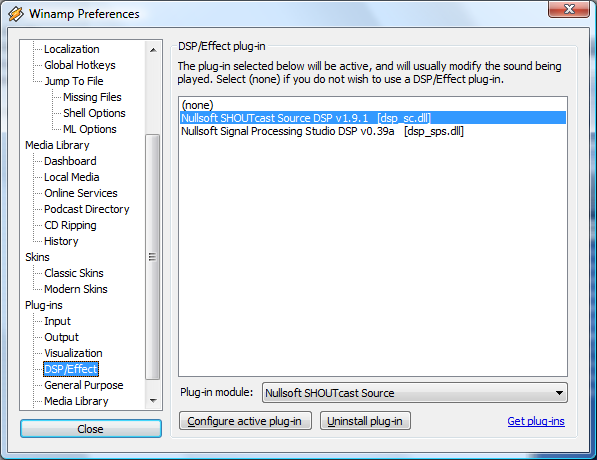
Nakon što ste odabrali odgovarajuću opciju Nullsoft Shoutcast Source DSP v1.9.1 [dsp_scdll], dupli klik na nju i otvoriće se sledeći prozor:
U meniju imamo 4 opcije Main, Output, Encoder i Input, pri čemu prvo odaberemo u okviru Input-a: Input Device. Ova opcija definise koji ulaz ćemo koristiti za radio stanicu. Ulazni signal može biti mp3 koji se pušta iz Winampa, ili kombinacija Line in, Mikrofonskog ulaza ili Wave ulaza (reprodukcija iz Winampa) na našoj zvučnoj kartici. U našem slučaju mi smo za Input Device odabrali Winamp i tu nisu potrebna nikakva dodatna podešavanja.
Nakon toga otvaramo sledeći tab Encoder i otvara se sledeći prozor:
U Encoder tabu definisemo koji ćemo encoder koristiti za emitovanje tj. kvalitet zvuka koji će biti emitovan u Internet eter. Mogu se definisati 5 različitih encodera. Pod opcijom Encoder Type (tip kodiranja:ACC ili MP3) imate nekoliko opcija za koje se možete odluciti, pri čemu smo mi u našem slucaju odabrali MP3 Encoder, a pod opcijom Encoder Settings poželjno je odabrati opciju 24kbps i 22.050 kHz Mono, kako bi mogli da vas slušaju i korisnici sa ne tako brzom konekcijom na Internet.
Sledeća slika prikazuje prozor koji se otvara kada odaberemo opciju Output:
U Output-u konfigurisemo vezu prema serveru koji će dalje distribuirati naš stream prema korisnicima. Kao i u prethodnom Encoder tabu ostavljena nam je mogućnost za podešavanje 5 različitih veza prema serverima za slučaj da možemo distribuirati naš sadržaj na više servera, ali samo prema jednom istovremeno. Mi smo odabrali Output1, Encoder2 i obavezno treba ukucati Vašu sifru kojom pristupate serveru pod opcijom Password, pri čemu je to ista ona šifra koju smo stavili u postavci servera. Connect at Startup nam omogućuje da odmah kad se Winamp pokrene SHOUTcast plugin će pokušati da se spoji na server i krene sa distribucijom sadržaja, pod uslovom da je sam plugin uključen te da ima šta da distribuira (Autoplay) i da su mu poznati parametri veze prema serveru.
Sledeća slika prikazuje prozor koji se otvara kada odaberemo Yellowpages gde možete definisati ime Vaše radio stanice kao što smo to mi uradili pod opcijom Description i za ime stavili Internet radio-www.ninet.rs.
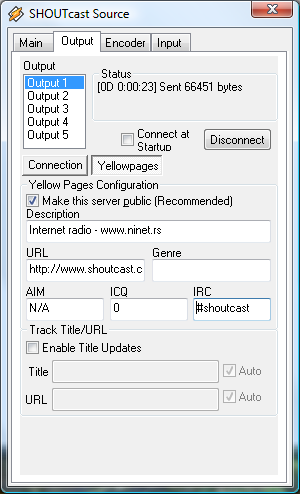
Kada ste sve parametre podesili naravno idete na dugme Connect koji omogućava spajanje na server i ukoliko ste ispravno sve iskonfigurisali trebalo bi da krene emitovanje Vaše muzike iz Winampa.
Sada kad emitujete vasu omiljenu muziku, slušaoci koji hoće da vas slušaju treba samo da ukucaju u pretrazi Vašu javnu IP adresu i odgovarajući port koji ste naveli u konfiguracijskom fajlu(8000)u obliku: 212.200.45.18:8000. Nakon toga, pojavljuje se sajt na kome slušaoci trebaju da odaberu opciju Listen i desni klik Open with Winamp nakon čega mogu slušati Vašu internet radio stanicu.
Cene Audio Streaming servisa
50 slučaoca , kbps 64 – 12 eur mesečno
50 slušaoca, kbps 128 – 25 eur mesečno
100 slušaoca , kbps 64 – 15 eur mesećno,
100 slušaoca , kbps 128 – 29 eur mesečno
U cene je uračunat PDV.
Za Više informacija na kontaktirajte putem tiketing sistema
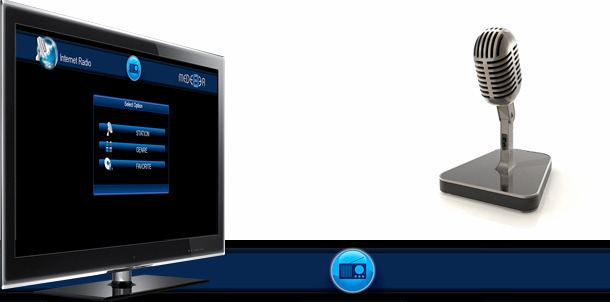
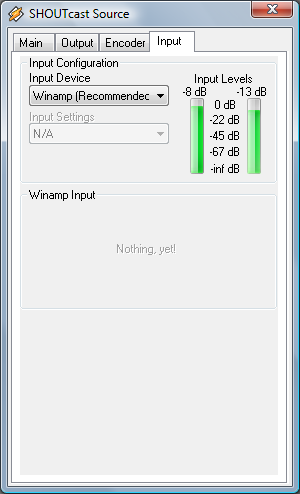
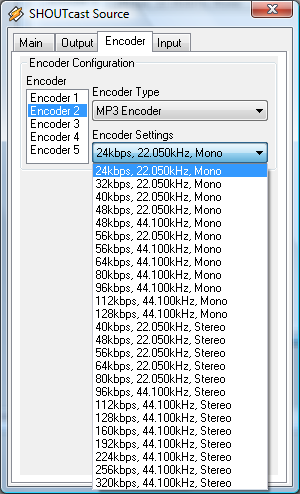
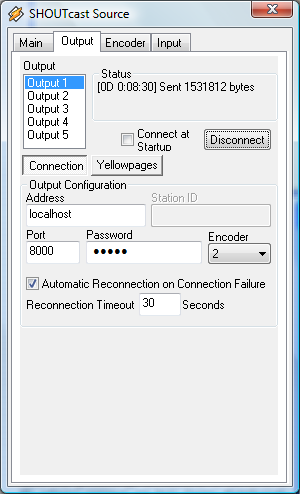


Ja sam radio fan. Ono što sam najviše na svetu voleo je da se zaposlim na nekom radiju. Čitava jedna kategorija na om blogu se zove “omiljena kutija”. Ta kutija je radio. Želja mi se nije ispunila dok nisam otkrio internet radio. Opet, ne radim, ali sam uspeo uz pomoć litearture da napravim internet radio stanicu. Ovo što si ti ovde lepo objasnio. Savršeno jasno.
Ja sam internet radio počeo da pravim u linux-u i pretražio sa “devet guglova” stranica dok nisam uspeo. Naravno, da bih video da li je sa mojim kompjuterom sve kako treba, isto sam napravio i na Windowsu (stari dobri, neprevaziđeni XP). S obzirom na to da sam od tada XP zamenio sedmicom, više ni tog radija nema, ali sada sam već ovladao linux mašinerijom za iste potrebe.
Pozdrav tebi i svim ljubiteljima web radio-stanica.
Sizife, ovakvi komentari nam najviše znače 🙂
Posle ovog članka više neće biti potrebe da tražiš stvari sa “devet guglova” jer sve imaš ovde. Vrlo je verovatno da ćemo u narednom periodu napisati još jedan članak o radio streamingu…
Probaj ponovo da otvoriš radio stanicu jer kad nešto voliš da radis samo je nebo granica.
mozelimi neko napravi radijon ako meze nekami se javi 0616227905
Može li umesto winampa da bude SAMBROADCASTER, imam licenciran. Ja imam na xcat čet i radio, i napravio sam sajt-stranicu, ali ne znam kako da prebacim na sajt chat i podatke .
Dejane, da li možeš da nam pošalješ više detalja preko tiketing sistema ?
https://www.ninet.rs/support/
Sigurno možemo da rešimo problem i sa chatom i sa stranicom.
“Kako napraviti internet radio stanicu ?”
Cao Ivane, zamolio bih te za jedan strucan odgovor, naime pre par meseci sam napravio svoj sopstveni Radio, prateci navedeno upustvo. Da li postoji sada mogucnost da taj isti radio pokrenem u firmi koja je po domenom, zasticena sa dve Cisco Ase firewall-a a sa portom koji mi je dodeljen “11950” nemoguce je izaci van.
Hvala unapred
Pozdrav
Radovane, nije bitno da li je Cisco ili nesto drugo u pitanju ali je bitno da li je port otvoren ili ne. Ako je zatvoren onda nije moguce da se pokrene radio jer kao sto ste rekli nemoguce je izaci van. U svakom slucaju, ako imate BILO kakvih pitanja pozovite nas na 018 4155-055 da nadjemo zajednicko resenje.
zelim da imam radio internet
Dalibore,
kao što je napisano u tekstu, za internet radio vam je potreban audio streaming i pomenuti besplatni programi.
Ukoliko imate još nekih pitanja predlažem Vam da nam pošaljete tiket na http://www.ninet.rs/support/ ili nas pozovete na telefon (018) 4155-055
I već za 24 h Vaša radio stanica može biti dostupna svima.
Pozdrav
Da li treba placati neki porez za pustanje muzike na internet radiju? Ne bi da me saceka neka neprijatnost zato sto pustam muziku 🙂